Charger des risques et des contrôles en bloc
Chargez en bloc des risques et des contrôles dans un projet ou un cadre si vous devez éviter la saisie manuelle, et chronophage, des données, si vous devez les faire migrer à partir d'un autre système ou si vous devez utiliser des sites Web supplémentaires (comme UCF Common Controls Hub) pour remplir votre liste de contrôles.
Remarque
Vous pouvez charger en bloc des risques, des contrôles et des problèmes à l'aide de l'une des deux options ci-dessous.
- À partir des applications Projets ou Cadres Il s'agit d'une ancienne méthode avec une fonctionnalité limitée. Vous pouvez uniquement charger quelques ressources qui comprennent des risques, des contrôles et des problèmes. De plus, cette option ne vous permet pas de mettre à jour des ressources. Continuez avec cette rubrique si cette ancienne méthode vous satisfait.
- À partir de la Barre de lancement Nous recommandons cette méthode. Vous pouvez charger plus de ressources que cette option permet de mettre à jour. Pour plus d'informations, consultez la section Importer en bloc des ressources Diligent One via la barre de lancement.
Fonctionnement
Vous téléchargez les modèles Risque et contrôle depuis l'application Projets et préparez les données dans les modèles. Ensuite, vous chargez les modèles vers l'application Projets. Vous pouvez charger en bloc des risques et des contrôles dans des projets ou des cadres associés à un flux de travail du plan de travail ou de contrôle interne.
Le chargement en bloc inclut uniquement l'ajout des risques et des contrôles à un projet ou à un cadre. Une fois le chargement en bloc terminé, vous devez encore associer les risques et les contrôles.
Limites
- La mise à jour en bloc des risques n'est pas prise en charge mais vous pouvez mettre à jour en bloc les attributs de contrôle via Suivi des contrôles.
- Vous pouvez définir un maximum de 500 objectifs par projet ou par cadre.
- Chaque objectif peut contenir un maximum de 1000 risques et 1000 contrôles.
- Le nombre maximum d'enregistrements qui peuvent être contenus dans le modèle Risque ou Contrôle et chargés dans l'application Projets est de 1 000.
- Vous pouvez uniquement charger des risques et des contrôles dans des objectifs nouvellement créés ou dans des objectifs ayant des risques et des contrôles pré-existants.
Vous ne pouvez pas charger des risques et des contrôles dans des objectifs verrouillés (des objectifs ayant été sortis et vérifiés à l'aide de Diligent HighBond pour iOs ou Android ou de Projets hors connexion).
- Lorsque vous chargez en bloc des contrôles et indiquez des propriétaires de contrôle, seul le nom de la personne s'affiche dans le champ Propriétaire dans l'application Projets.
Le contrôle n'est pas automatiquement affecté à la personne qui ne reçoit pas de notification par e-mail.
- Une feuille de calcul est créée par objectif pour saisir des données. Les feuilles de calcul supplémentaires ne sont pas traitées.
Où se trouvent les risques et contrôles chargés ?
Une fois que vous avez chargé les risques et les contrôles, les données sont accessibles dans le plan du projet ou la matrice de contrôle du risque du projet ou du cadre.
Les informations sur les risques et contrôles sont également disponibles dans les rapports téléchargeables Matrice de contrôle de risque et le rapport de projet NomOrganisation (rapport d'audit final).
Avant de commencer
Avant de pouvoir télécharger les modèles Risque et contrôle, vous devez effectuer les tâches suivantes :
- Créer un projet ou un cadre voir Créer des projets ou Gérer des informations à l'aide de cadres
- Définir des objectifs dans le projet ou dans le cadre voir Définir des objectifs.
Flux de travail
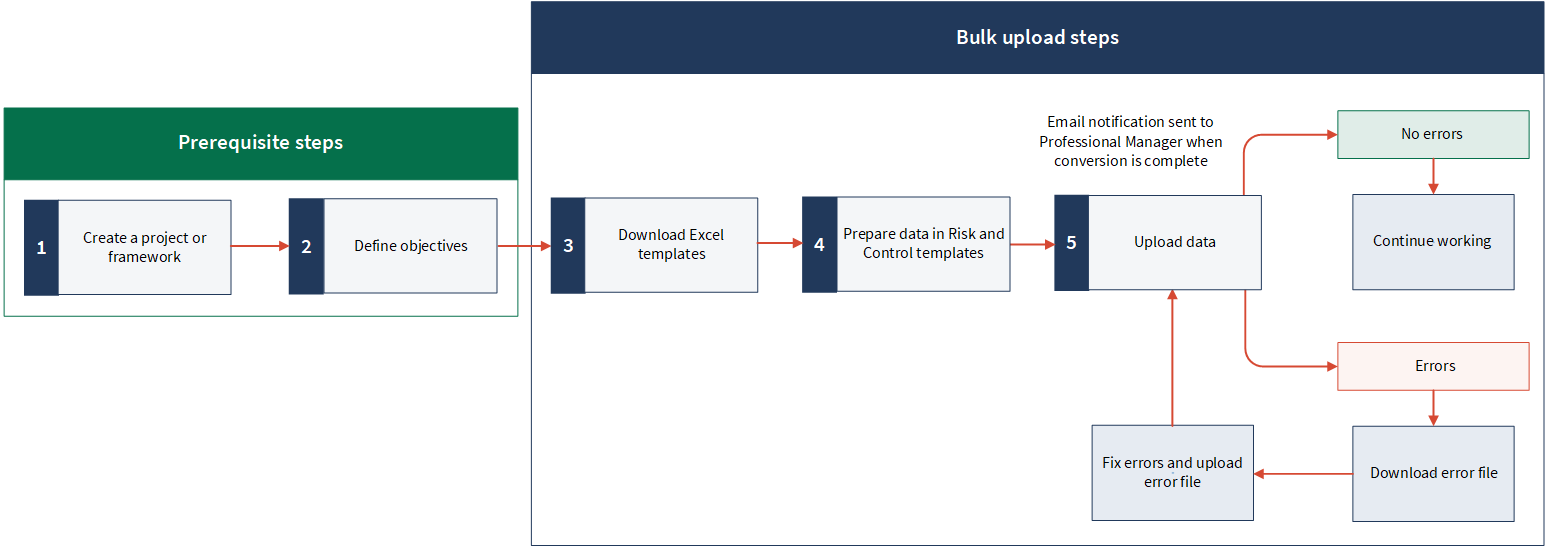
Autorisations
Seuls des responsables professionnels peuvent charger en masse des risques et des contrôles.
Étapes
Commentaires
- Les termes de l'interface sont personnalisables ; les champs et les onglets sont configurables. Dans votre instance Diligent One, certains termes, champs et onglets peuvent être différents.
- Si un champ obligatoire est vide, le message d'avertissement « Ce champ est obligatoire » s'affiche. Certains champs personnalisés peuvent comporter des valeurs par défaut.
Télécharger des formats Excel
- Accédez au projet ou cadre approprié.
- Cliquez sur l'onglet de gestion de projet Paramètres.
- Cliquez sur le sous-onglet Téléchargement en bloc.
La page Téléchargement en bloc s'ouvre.
- Cliquez sur Télécharger le modèle .xlsx.
Le modèle Excel s'enregistre sur votre ordinateur local sous forme de fichier .zip (templates.zip).
- Extrayez les modèles Excel du fichier .zip.
- Si vous avez téléchargé les modèles Excel à partir d'un projet, les fichiers extraits sont Risk_template.xlsx, Control_template.xlsx et Issue_template.xlsx.
- Si vous avez téléchargé le modèle Excel à partir d'un cadre, les fichiers extraits sont Risk_template.xlsx et Control_template.xlsx.
Si vous ne voyez pas le modèle des risques et des contrôles dans le fichier compressé, vous devez ajouter des objectifs au projet. Pour les cadres, la page Téléchargement en bloc est désactivée jusqu'à ce que vous ajoutiez des objectifs.
Préparer les données dans les modèles de contrôle du risque
- Ouvrez Risk_template.xlsx et Control_template.xlsx.
Dans les deux modèles Risque et Contrôle, chaque objectif est organisé sur une feuille de calcul séparée. Chaque feuille de calcul est étiquetée avec les éléments suivants :
- Code référence d'objectif
- ID généré par le système
- Copiez-collez vos données ou saisissez-les dans les modèles des risques et des contrôles.
- Les champs obligatoires sont marqués d'un astérisque.
- Concernant les principes COSO, vous pouvez marquer chaque champ d'un « x » ou d'un « X » pour indiquer « vrai » ou laisser le champ vide pour indiquer « faux ».
Pour plus d'informations sur les champs spécifiques dans les modèles Risque et contrôle, consultez la rubrique Définir des risques et des contrôles.
NoteVous ne devez pas entrer le code de référence d'objectif dans le champ ID du risque. Autrement, cela créera des entrées en doublons.
- Enregistrez les modèles des risques et des contrôles.
Charger les données
- Effectuez l'une des actions suivantes :
- Facultatif. Ignorer les doublons Cochez cette option pour éviter des doublons des risques ou des contrôles.
Cette option est sélectionnée par défaut.
RemarqueVous devez spécifier des valeurs dans les champs ID du risque et ID du contrôle dans les modèles des risques et des contrôles pour éviter de charger des doublons des risques et des contrôles.
- Cliquez sur Envoyer.
Une notification est envoyée par e-mail pour confirmer la bonne exécution du chargement en bloc. La notification par e-mail contient un lien vers la page Téléchargement en bloc, où vous pouvez afficher le nombre d'enregistrements traités avec succès, ainsi que ceux susceptibles d'avoir échoué.
Une fois que les modèles Excel sont chargés, l'application Projets conserve la mise en forme des champs de texte enrichi.
- Si un ou plusieurs risques ou contrôles n'étaient pas ajoutés au projet ou au cadre, effectuez les étapes suivantes :
- Sur la page Charger en bloc, cliquez sur Télécharger erreurs.
- Effectuez les corrections des risques et des contrôles dans le(s) fichier(s) Erreur.
- Chargez le ou les fichiers d'erreur dans la page Téléchargement en bloc.
Dépannage
Comprenez les erreurs courantes du chargement en bloc et les causes et découvrez comment les résoudre.
Puis-je annuler un chargement en bloc ?
Aucune option d'annulation n'est disponible. Toutefois, si vous détectez des risques ou des contrôles qui n'ont pas été chargés correctement, vous pouvez effectuer les opérations suivantes :
- Supprimez les risques ou contrôles de l'application Projets avec lesquels vous avez détecté des erreurs.
- Dans les modèles, actualisez les risques ou contrôles avec lesquels vous avez détecté des erreurs.
Assurez-vous de spécifier des valeurs dans les champs ID du risque et ID du contrôle dans les modèles pour éviter de charger des doublons des risques et des contrôles.
- Rechargez chaque modèle dans l'application Projets et sélectionnez Ignorer les doublons.
Résultat Les risques et contrôles corrigés sont ajoutés sous les risques et contrôles existants dans l'application Projets. Pour voir apparaître les risques et les contrôles dans l'ordre que vous souhaitez, il est possible que vous deviez les réorganiser manuellement dans l'application Projets.
Fichier d'erreur
En cas d'erreurs dans les modèles des risques ou des contrôles, les modèles des risques ou des contrôles sont rejetés et un fichier d'erreur est généré, contenant :
- une liste des risques/contrôles qui ont été traités avec succès
- une liste des risques/contrôles ayant échoué
- la raison de l'échec de chaque enregistrement (identifiée dans le champ Erreur)
- la valeur dans chaque champ à l'origine de l'erreur
L'utilisateur ayant effectué le chargement en bloc peut télécharger le fichier d'erreurs (le cas échéant), apporter des corrections au(x) fichier(s) d'erreur(s) et charger le(s) fichier(s) d'erreur(s) en cours de traitement.
Les risques et contrôles corrigés sont ajoutés sous les risques et contrôles existants dans l'application Projets. Pour voir apparaître les risques et les contrôles dans l'ordre que vous souhaitez, il est possible que vous deviez les réorganiser manuellement dans l'application Projets.
Si l'un des champs d'un enregistrement est en erreur, aucun des champs de l'enregistrement n'est traité.
Erreurs
Le tableau ci-dessous répertorie les erreurs pouvant apparaître lors du chargement des modèles Risque et contrôle. Si un enregistrement contient de nombreuses erreurs, les messages d'erreur sont concaténés ensemble et séparés par une virgule au sein du champ Erreur.
| Erreur | Description | Solution(s) |
|---|---|---|
| Il existe plus de 1 000 enregistrements dans le fichier chargé. Veuillez diminuer le nombre d'enregistrements et essayez à nouveau. |
Se produit lorsque vous tentez de charger un modèle des risques ou des contrôles qui contient plus de 1 000 enregistrements. |
Supprimez les enregistrements du modèle des risques ou des contrôles, puis rechargez le modèle dans l'application Projets. |
| Les champs obligatoires sont absents du modèle des risques ou des contrôles | Se produit lorsque vous ne remplissez pas les champs obligatoires dans le modèle des risques ou des contrôles. | Assurez-vous que tous les champs obligatoires (marqués d'un astérisque dans les modèles des risques et des contrôles) sont remplis. Remarque Si vous ne fournissez pas de données dans les champs obligatoires, l'enregistrement n'est pas traité. |
| Le format des données est incorrect | Se produit lorsque les données dépassent la longueur de champ maximale ou lorsqu'un format de données non valide est chargé. |
Assurez-vous que les données dans les champs texte ne dépassent pas la longueur maximale des champs : 255 caractères. Les champs texte enrichi ne présentent pas de limite de nombre de caractères. |
| Les valeurs des données ne correspondent pas aux valeurs dans les listes déroulantes | Se produit lorsque vous tentez de charger des valeurs non valides pour les champs avec listes déroulantes. |
Assurez-vous que toutes les valeurs dans le modèle Risque et contrôle correspondent aux valeurs de la liste déroulante dans le champ spécifié dans l'application Projets : Les valeurs pour Impact, Probabilité, Facteurs pour le score de risque personnalisés, Attributs de risque personnalisés et Attributs de contrôle personnalisés doivent être disponibles dans les listes déroulantes, définies dans le type de projet. |
| L'objectif est verrouillé | Se produit lorsqu'un objectif a été vérifié et sorti à l'aide de Diligent HighBond pour iOS ou Android ou de Projets hors connexion. | Enregistrez l'objectif dans l'application Projets via Diligent HighBond pour iOS ou Android ou Projets hors connexion, puis rechargez le modèle des risques et des contrôles dans l'application Projets. |
| Objectif non trouvé | Se produit lorsque vous chargez en bloc des risques et des contrôles à l'aide d'un modèle Risque ou Contrôle qui n'est pas associé au projet ou au cadre. | Téléchargez, renseignez et chargez le modèle Risque ou Contrôle qui est associé au projet ou au cadre (Paramètres > Téléchargement en bloc). |
| L'objectif n'existe plus | Se produit lorsqu'un objectif est supprimé dans l'application Projets après le téléchargement du modèle des risques ou des contrôles ou si vous ajoutez des onglets de feuilles de calcul dans le modèle des risques ou des contrôles. |
|
| Le champ n'existe pas | Se produit lorsque vous ajoutez des nouveaux champs au modèle des risques ou des contrôles ou renommez des champs. |
|
| Le modèle n'est pas au format prévu | Se produit lorsque le type de projet a été altéré après le téléchargement du modèle ou si le modèle des risques ou des contrôles a été remplacé par un format non pris en charge (p. ex., .xls ou .csv). |
|
| Une erreur dans le modèle Excel indique Numéro stocké sous forme de texte pour le champ ID risque ou ID contrôle. | Se produit lorsque vous indiquez un nombre décimal dans le champ ID risque ou ID contrôle. |
Effectuez l'une des actions suivantes :
|